Vis servicerelatert dokumentasjon og lagre delte filer
Tips
Dynamics 365 Remote Assist-kunder har nå tilgang til Remote Assist i mobilversjonen av Microsoft Teams. Dra nytte av alt Teams har å tilby og samarbeid med andre brukere. Bruk Dynamics 365 Guides for å den beste samtaleopplevelsen på HoloLens.
Med Guides kan de samme eksterne ekspertene hjelpe deg gjennom et problem mens du har det holografiske innholdet i en veiledning foran deg.
Under reparasjonen eller inspeksjonen ønsker du kanskje å henvise til et bilde eller en PDF-fil som er knyttet til anleggsmidlet eller prosedyren du fullfører. Du kan for eksempel plassere et ledningsdiagram i området ved siden av anleggsmidlet du arbeider på. Under en videosamtale kan en ekstern samarbeidspartner dele en referanse for å hjelpe deg med å forstå hvordan et anleggsmiddel bør se ut etter at du har reparert det.
Obs!
Dynamics 365 Remote Assist følger Teams-policyer for deling av filer. Hvis Teams-policyene er konfigurert for å hindre fildeling, kan ikke brukere dele filer med hverandre. Filer kan ikke deles hvis en ekstern bruker er i samtalen, eller hvis en bruker ikke er medlem av en Teams-kanal i et kanalmøte. Hvis du vil ha mer informasjon, kan du se:
Hvis du er i en videosamtale, kan alle samtaledeltakere kommentere filen, på samme måte som de kommenterer et hvilket som helst fysisk objekt.
Obs!
Du kan dele en bildefil ved å legge den ved fra verktøylinjen for Mixed Reality. Du kan ikke lime inn et punktgrafikkbilde i teksten i en nettpratmelding. Hvis du gjør det, blir det limt inn som [Bilde bilde].
Klargjør arbeidsområdet med filer fra OneDrive
Filene er tilgjengelige når som helst i Dynamics 365 Remote Assist. Du trenger ikke å være i en samtale for å få tilgang til filene fra OneDrive og plassere dem i arbeidsområdet. Hvis du vil vise en OneDrive-fil, velger du fanen Filer eller sier «Remote Assist, filer» og velger filen. Filen vises som en ny tavle i området. Hvis du er i en videosamtale, kan eksterne samarbeidspartnere se bildet eller PDF-filen så lenge du ser på den. Støttede filer omfatter følgende:
- .jpg
- .bmp
- PNG
- .tif eller .tiff
- .gif for stillbilde
På dette tidspunktet blir det ikke sendt en kobling til OneDrive-filen i Teams-chatten hvis du åpner en fil under en samtale.
Lagre en fil som deles av en ekstern samarbeidspartner til OneDrive
Når en Teams-bruker deler en fil fra OneDrive eller fra enheten under en videosamtale, vises den som en ny tavle i området. En kobling til filen blir delt i chatten. Selv etter at samtalen er avsluttet, kan du finne koblingen i Teams-chatten.
Det kan også være aktuelt å lagre filen på OneDrive for fremtidig bruk. Teams-brukeren kan for eksempel sende en PDF-fil av et skjema du kan bruke i fremtidige reparasjoner, så du ønsker å lagre den på OneDrive og dele OneDrive-filen med andre.
Hvis du vil lagre filen til OneDrive, velger du OneDrive-ikonet (som vises her:  ) øverst til høyre på tavlen. OneDrive-filen lagres deretter automatisk i en mappe med navnet HoloLens-mottatte filer.
) øverst til høyre på tavlen. OneDrive-filen lagres deretter automatisk i en mappe med navnet HoloLens-mottatte filer.
Obs!
Øverst til høyre i PDF-filen vises sidetallet du for øyeblikket er på, i tillegg til totalt antall sider. Du kan bruke pilene Forrige og Neste til å navigere på sidene. Hvis du vil navigere til en bestemt side, velger du det nåværende sidetallet. Et numerisk tastatur vises. Velg sidetallet du vil navigere til.
Lagre en fil som deles av en ekstern samarbeidspartner, til arbeidsordren
Field Service-organisasjoner ønsker ofte å registrere stammekunnskap og relevant kontekstbasert informasjon fra teknikere, inspektører og eksterne samarbeidspartnere. Kontekstbasert informasjon omfatter skjemaer og referansebilder som samtaledeltakere deler. Disse filene kan brukes til opplæring og bygging av en kunnskapsbase for raskere problemløsning og bedre førstegangsreparasjoner.
Hvis du foretar et Dynamics 365 Remote Assist-anrop i sammenheng med en Field Service-bestilling, kan du publisere filene som er delt under samtalen, til arbeidsordren som bestillingen er tilknyttet. Når samtalen slutter, vises en liste over filer du og eventuelle eksterne samarbeidspartnere har delt.
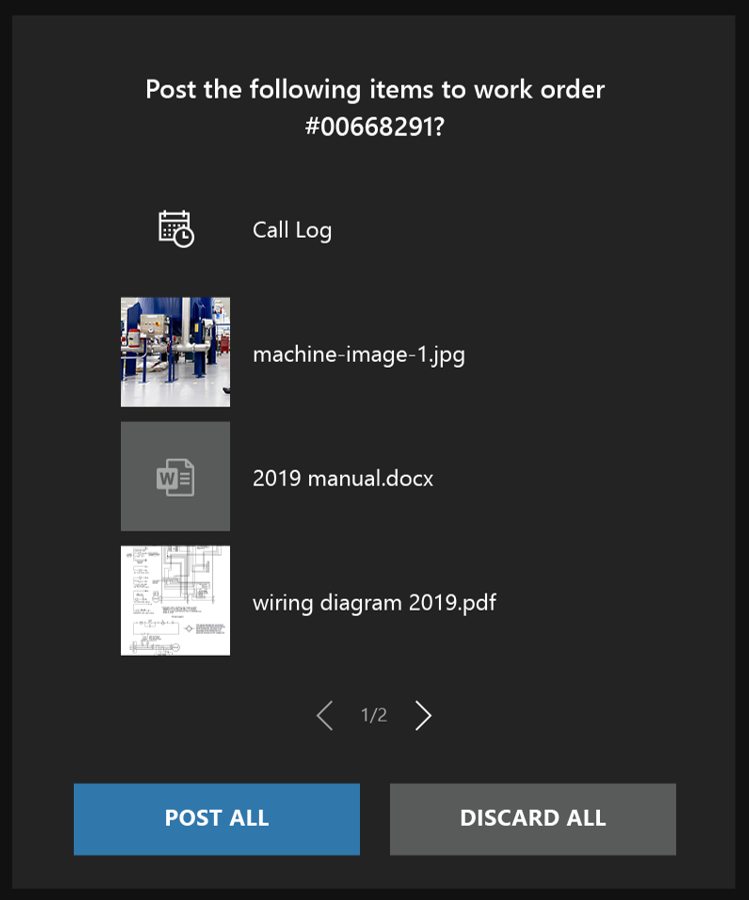
Velg Publiser alle for å lagre filene og samtaleloggen til arbeidsordren. Samtaleloggen inneholder navnene på samtaledeltakerne og samtalevarigheten.
Mer bestemt blir det opprettet og knyttet to nye merknader til arbeidsordren. Den ene merknaden inneholder samtalelogginformasjon, og den andre merknaden inneholder en kobling i ren tekst til hver fil.